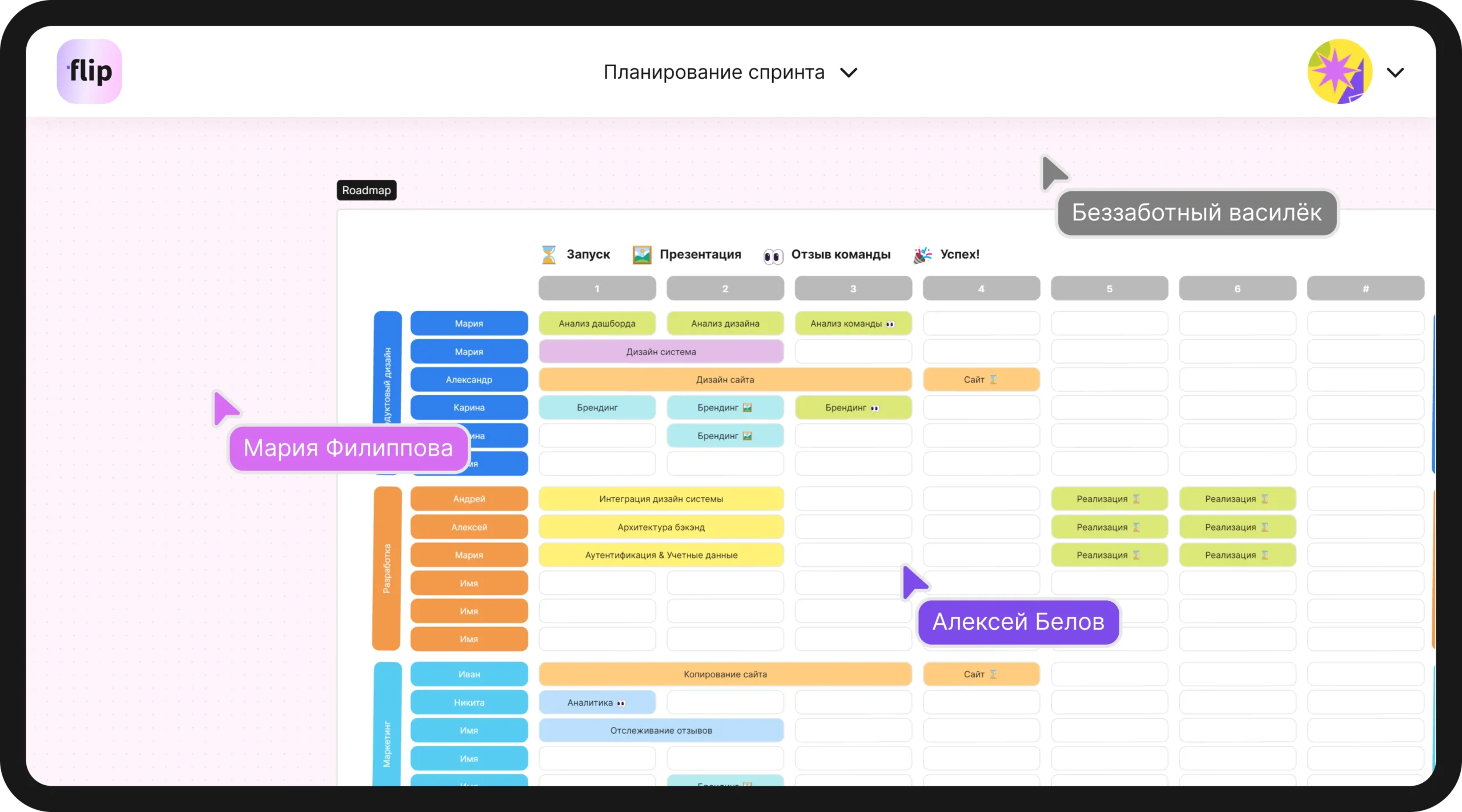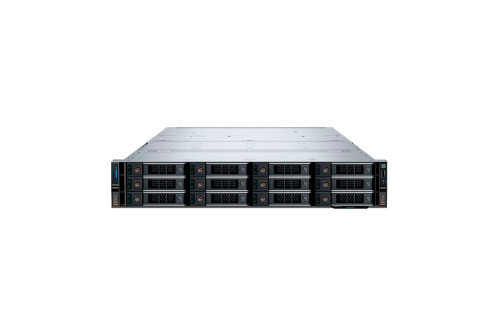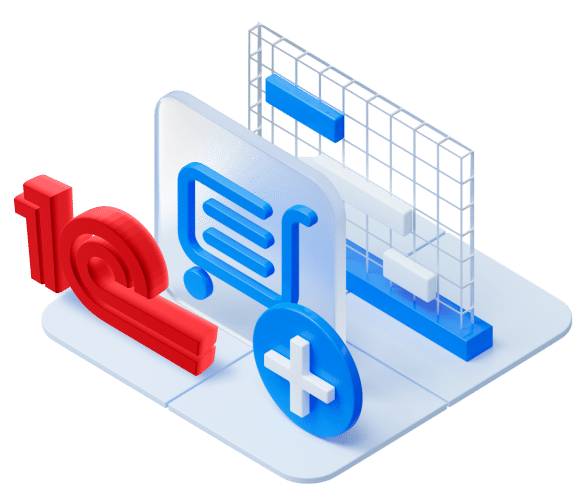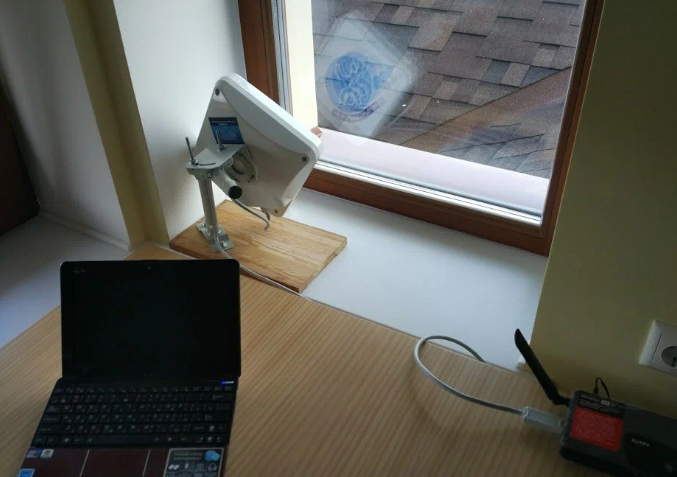Иногда в процессе работы с операционной системой могут возникать ситуации, когда требуется восстановить её до первоначальных параметров. Это может быть связано с различными причинами, такими как замедление работы, неполадки в функционировании или необходимость очистки от накопленных данных. Однако данный процесс не всегда проходит гладко, и пользователи сталкиваются с трудностями, которые препятствуют успешному завершению операции.
В таких случаях важно понимать, что может вызывать подобные проблемы и как их можно устранить. Неполадки могут быть связаны как с аппаратными, так и с программными аспектами. Например, повреждение системных файлов, отсутствие необходимых обновлений или конфликты с установленными приложениями. Знание основных причин поможет избежать лишних сложностей и сэкономить время.
В данной статье рассмотрены наиболее распространённые сценарии, которые могут возникать в процессе восстановления, а также предложены способы их решения. Эти рекомендации помогут справиться с возникшими трудностями и вернуть системе стабильность.
Как исправить сбой восстановления Windows 10
Иногда процесс возврата системы к начальным настройкам может завершиться неудачно, что приводит к невозможности завершить операцию. В таких случаях важно действовать последовательно, чтобы устранить проблему и восстановить работоспособность устройства. Ниже приведены основные шаги, которые помогут справиться с возникшими трудностями.
1. Проверка наличия свободного места на диске. Убедитесь, что на системном разделе достаточно свободного пространства для выполнения операции. Удалите ненужные файлы или переместите их на другой накопитель.
2. Использование загрузочного носителя. Создайте загрузочную флешку или диск с помощью утилиты от Microsoft. Загрузитесь с этого носителя и выберите пункт «Восстановление системы», чтобы продолжить процесс.
3. Отключение сторонних программ. Некоторые приложения могут мешать корректному выполнению операции. Попробуйте отключить антивирус или другие программы, работающие в фоновом режиме.
4. Проверка целостности системных файлов. Запустите командную строку от имени администратора и выполните команды sfc /scannow и DISM /Online /Cleanup-Image /RestoreHealth. Это поможет устранить повреждения в системных файлах.
Если ни один из предложенных способов не помог, возможно, потребуется обратиться к специалистам или рассмотреть вариант чистой установки системы.
Почему не удается вернуть систему в исходное состояние
Иногда попытки восстановить работоспособность операционной системы наталкиваются на препятствия, которые мешают завершить процесс. Это может быть связано с различными факторами, начиная от повреждения системных файлов и заканчивая аппаратными ограничениями. В данном разделе рассмотрим основные причины, которые могут помешать успешному выполнению данной задачи.
Повреждение системных компонентов
Одной из частых проблем является нарушение целостности важных файлов, необходимых для корректного функционирования ОС. Если ключевые элементы повреждены или отсутствуют, процесс восстановления может быть прерван. Это может произойти из-за вирусных атак, неправильного завершения работы устройства или сбоев в работе накопителя.
Недостаток свободного места
Для выполнения операции требуется определенный объем свободного пространства на диске. Если его недостаточно, система не сможет создать необходимые резервные копии или временные файлы, что приведет к невозможности завершения процесса. Рекомендуется заранее освободить место, удалив ненужные данные или переместив их на внешний носитель.
Кроме того, могут возникать сложности из-за конфликтов с установленными программами или драйверами, которые препятствуют корректной работе инструментов восстановления. В таких случаях может потребоваться ручное вмешательство или использование дополнительных утилит для диагностики и устранения неполадок.
Решаем проблему сброса настроек компьютера
Иногда процесс восстановления системы до начальных параметров может завершиться неудачно. В таком случае важно определить причину и устранить её, чтобы завершить процедуру корректно. Ниже приведены шаги, которые помогут справиться с возникшими трудностями.
- Проверка свободного места на диске: Убедитесь, что на системном разделе достаточно места для выполнения операции. Удалите ненужные файлы или переместите их на другой накопитель.
- Отключение внешних устройств: Уберите все подключённые USB-устройства, карты памяти и внешние жёсткие диски, чтобы исключить конфликты.
- Использование загрузочного носителя: Если стандартный способ не работает, создайте загрузочную флешку или диск с образом системы и выполните восстановление через них.
- Запустите средство устранения неполадок: Встроенные инструменты диагностики могут помочь выявить и исправить проблемы, мешающие завершению процесса.
- Обновите систему: Установите последние обновления, чтобы устранить возможные баги, связанные с восстановлением.
- Проверьте целостность системных файлов: Используйте команду
sfc /scannowв командной строке для поиска и исправления повреждённых файлов.
Если перечисленные действия не помогли, попробуйте выполнить восстановление через дополнительные параметры загрузки. Это позволит выбрать альтернативные способы решения проблемы.
Что делать, если восстановление Windows 10 завершается ошибкой
Иногда процесс возврата системы к начальным настройкам может прерываться из-за различных сбоев. Это может быть связано с повреждением файлов, конфликтами программного обеспечения или аппаратными проблемами. В таких случаях важно действовать последовательно, чтобы устранить неполадки и завершить процедуру успешно.
Для начала проверьте наличие свободного места на диске. Недостаток памяти может препятствовать корректному выполнению операции. Убедитесь, что на системном разделе достаточно места для создания временных файлов и хранения резервных копий.
Если проблема сохраняется, попробуйте запустить восстановление через безопасный режим. Это позволит исключить влияние сторонних приложений и драйверов, которые могут мешать процессу. Для входа в безопасный режим перезагрузите устройство и выберите соответствующий пункт в меню загрузки.
Также рекомендуется проверить целостность системных файлов. Используйте встроенные инструменты, такие как DISM и SFC, чтобы сканировать и исправлять поврежденные элементы. Это может помочь устранить причины, препятствующие завершению процедуры.
Если ни один из способов не приносит результата, создайте загрузочный носитель с образом системы. С его помощью можно выполнить сброс настроек вне текущей среды, что часто решает проблемы, связанные с повреждением загрузчика или критическими сбоями.